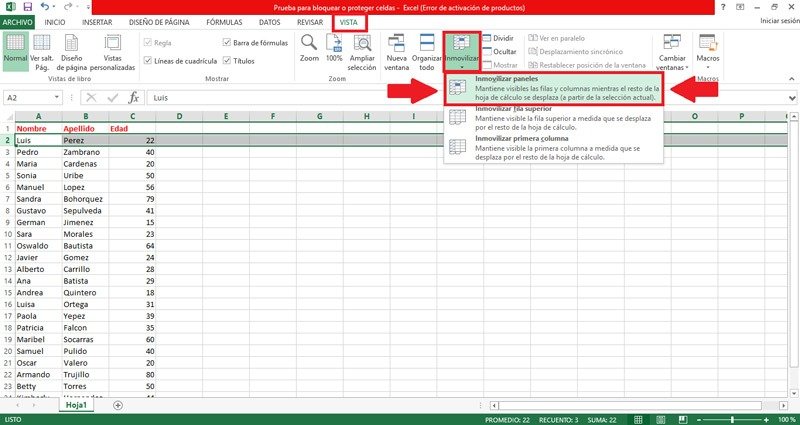
Excelda qatorni qanday bloklash kerak haqida malumot
Siz elektron jadval ustida ishlayapsiz, lekin qatorni qanday bloklashni bilmayapsiz. Exce-da qatorni qanday qulflash kerakl? Agar siz hujjatning birinchi qatorini ekranga har doim oldingi o’rinda turishi uchun qanday o’rnatishni bilmoqchi bo’lsangiz, bu sizning ko’rsatmangiz!
Excelda qatorni qanday bloklash kerakligi
Protsedura
Siz o’zingizni Excel elektron jadvallari bilan ishlashni xohlaysizmi va xohlaysizmi ekrandagi ustunlarni yoki qatorlarni mahkamlang Hech qachon ularni unutmaslik uchunmi? Muammo yo’q. Microsoft Excel foydalanuvchilarga Qulf panellari xususiyati orqali Excel-da qatorni blokirovka qilishga imkon beradi. Keling, Excelda qatorni qanday blokirovka qilish bo’yicha qo’llanmamiz Office 2016-ga ishora qiladi deb taxmin qilsak, buni qanday qilib birgalikda amalga oshirishni ko’rib chiqamiz. boshqa barcha versiyalar uchun amal qiladi Dasturning
Agar jadvalning sarlavhalarini ko’rsatish uchun jadvalingizning birinchi qatorini qulflashni xohlasangiz, unga o’ting Qarang (Excel asboblar panelida joylashgan), o’ng tugmasini bosing Xavfsizlik qutilari va keyin tanlang Yuqori qatorni qulflash.
Endi siz qog’ozni pastga siljiting va birinchi satr har doim ekranning yuqori qismida o’rnatiladi., jadval sarlavhalarini ko’rishga imkon beradi.
Ushbu funktsiya istaganlar uchun ham amal qiladi Excelda ustunni qulflash. Siz faqat yorliqni ochishingiz kerak Qarangbosing Shisha qulf va tanlang Birinchi ustunni qulflangBundan buyon, agar siz varaqni gorizontal ravishda aylantirsangiz, birinchi ustun har doim oldingi ko’rinishda qoladi.
Excelda eski qatorlarda qatorni qanday qulflash kerak
Sizda Office-ning eski versiyasi mavjud (biz 2007 yilgacha bo’lgan versiyalar haqida gapiramiz) va qanday qilib buni tushunolmaysiz Excelda qatorni qulflash? Xavotir olmang, menyuga o’tishingiz kerak ventana dasturning versiyasi va bu erda siz yozuvni topasiz Xavfsizlik qutilari Sizga shu paytgacha aytganmiz.
Ushbu protsedura biz ko’rsatmamizda ko’rsatganimiz bilan bir xil.
Excelda bir nechta qatorlarni qanday bloklash kerak
Excelda qatorni qanday qulflashni ko’rdik, ammo Microsoft Excel ham ruxsat beradi bir nechta ketma-ket qatorlarni qulflash. Buni amalga oshirish uchun ekranda qulflashni xohlagan qatorlardan keyin keyingi qatorni tanlang va ochilgan menyuda Paneli bloklash tugmachasini bosing.
Masalan, qatorlar oralig’ini 1 dan 4 gacha to’sish uchun siz 5-qatorni tanlab, so’ngra yorliqqa o’tasiz Qarang Excel: bu erni bosing Xavfsizlik qutilari va variantni tanlang Shisha qulf.
Bu qiyin emas, shunday emasmi?
Excelda satr va ustunlarni qanday bloklash kerak
Xuddi shu panelni blokirovka qilish xususiyatidan foydalanib, Excel-da qatorlar va ustunlarni bir vaqtning o’zida bloklashingiz mumkin. Buni qanday qilish kerak? Ekranda qulflashni xohlagan qatorlar va ustunlarning darhol ostidagi va o’ng tomonidagi katakchani tanlang.
Masalan, agar sizning jadvalingiz 1-qatorda har xil ustunlarning sarlavhalari va birinchi ustunda mijozlar nomlariga yozilgan bo’lsa, siz katakchani tanlashingiz kerak bo’ladi B2 (blokirovka qilish uchun ustunning o’ng tomonida va blokirovka qilish uchun satrning pastida) va ga o’ting Ko’rish> Panel panellarini qulflash.
Ish tugagandan so’ng siz mahkamlagan qatorlar va ustunlar qulfini ochmoqchimisiz? Muammo yo’q. Siz faqat ga qaytishingiz kerak Qarang Excel tugmachasini bosing Shisha qulf va nihoyat ni tanlang Panellarni qulfdan chiqarish paydo bo’lgan menyuda.
Excelda qatorni mobil telefonlar va planshetlarda bloklash
Bilasizmi, u ham borExcel dasturi? Bu Android, iPhone, iPad va Windows uchun bepul dastur bo’lib, kompyuter dasturi kabi foydalanuvchilarga mobil telefonlar va planshetlarda Excel-dagi qatorni to’sib qo’yishga imkon beradi. Xuddi shu narsa satr va ustun guruhlari uchun ham amal qiladi. Agar sizda mobil telefonsatr yoki ustunni tanlashingiz kerak qalam belgisini bosish yuqori o’ng burchakda joylashgan.
Keyin chap pastki qismida ko’rilgan ochiladigan menyuni oching va bosing Ko’rish> Panellarni blokirovka qilish tanlangan qatorni qulflash yoki elektron jadvalingizning birinchi ustunini bloklash uchun birinchi ustunni bloklash.
Agar sizda Excel bo’lsa tabletkaFaqat Excelda satr yoki ustunni tanlang, o’ting Qarang tugmachasini bosing Shisha qulf ulardan bir nechta variantlardan birini tanlashingiz mumkin:
- Shisha qulf tanlangan qatorni qulflash uchun
- Yuqori qatorni qulflash hujjatning birinchi satrini qulflash uchun
- Birinchi ustunni qulflang varaqning birinchi ustunini qulflash uchun
Albatta, telefonda ham, planshetda ham ularni bosish orqali xohlagan vaqtda ochishingiz mumkin Shisha qulf va tasdiq belgisini olib tashlang.
CSV fayllarini qanday ochish kerak
4 oy oldin
CSV fayllari asosan buyurtma qilingan ro’yxatni aniqlaydi (odatda A dan Z gacha alifbo tartibida). Ular odatda elektron jadvallar (Excel, Google Sheets, Raqamlar Davomi …) orqali yaratiladi va boshqariladi.
Excelda qatorni qanday bloklash kerak
4 oy oldin
Excel, shubhasiz, Microsoft samaradorligiga bag’ishlangan eng murakkab va aniq dasturlardan biridir. Uning son-sanoqsiz funktsiyalari orasida juda yashirin bo’lganlar kam emas, ammo ulardan foydalanish foydalidir. Ko’proq o’qing…
Microsoft Office dunyodagi eng keng tarqalgan ofis to’plamlaridan biri bo’lib, hujjatlar va elektron jadvallarni yozishda uning formatlari standart bo’lib qoldi. Shuning uchun Microsoft Office … ni topish qiyin emas
Bepul yuklab olish uchun eng yaxshi Excel shablonlari
4 oy oldin
Albatta, Excel dasturidan foydalanish juda oson emas, lekin minglab funktsiyalari tufayli barcha foydalanuvchilarga o’z mahsuldorligini oshirish va yaxshilashga imkon beradi. Biroq, ba’zi hollarda, sizga ko’proq o’qish kerak bo’lishi mumkin …
Excelda matnni raqamga qanday o’tkazish
6 oy oldin
Microsoft Excel ish va ta’lim olamida tobora muhim rol o’ynaydi. Redmondning kuchli dasturiy ta’minoti sizga elektron jadvallarni boshqarish, muammolarni hal qilish, grafikalar chizish va boshqalarni ishlashga imkon beradi … batafsilroq o’qish…
Qanday qilish kerak, Texnologiyalar
Excelda qatorni qanday bloklash kerak